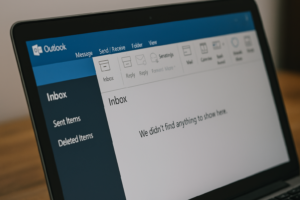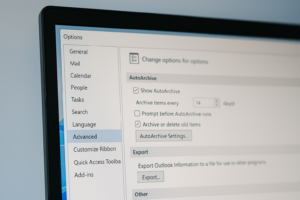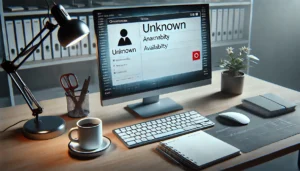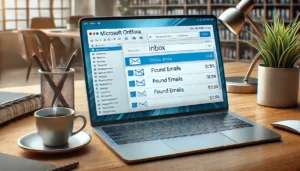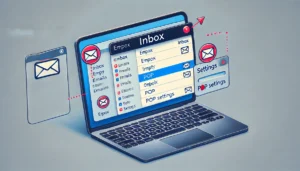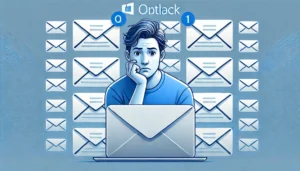物知り博士
物知り博士Outlookを使用していると、「自分の予定表が表示されない」という問題に直面することがあります。仕事やプライベートのスケジュール管理に欠かせない予定表が突然見えなくなると、業務にも支障をきたします。本記事では、Outlookの予定表が表示されない原因とその解決策について詳しく解説します。
Outlookで予定表が表示されない主な原因
予定表の表示設定がオフになっている
Outlookでは、予定表の表示設定が無効になっていると、画面上に表示されません。設定の変更を行うことで、予定表が再び表示される可能性があります。
解決策
- Outlookを開く
- 「予定表」タブをクリック
- 左側の「マイカレンダー」内で、表示したい予定表にチェックを入れる
- 予定表が表示されるか確認する
- 設定が保存されているか、Outlookを再起動して確認する
Outlookのビュー設定の影響
ビュー設定がカスタマイズされていると、特定の予定が表示されないことがあります。過去の設定変更によって、特定の予定がフィルタリングされてしまうこともあるため、一度リセットしてみましょう。
解決策
- 「表示」タブをクリック
- 「ビューのリセット」を選択
- 「すべてのフォルダーのビューをリセット」を実行
- 予定表が正常に表示されるか確認する
- カスタマイズされたフィルタが適用されていないか確認する
予定表のキャッシュの問題
キャッシュの問題が発生すると、Outlookが正しく予定を表示できないことがあります。キャッシュとは、一時的にデータを保存する仕組みのことで、これが破損するとOutlookの挙動に影響を与えることがあります。
解決策
- Outlookを閉じる
- Windowsの「ファイルエクスプローラー」を開く
- `%localappdata%\Microsoft\Outlook` を開く
- `OST` ファイルを削除
- Outlookを再起動し、予定表を確認する
- キャッシュクリア後、正しくデータが同期されるか確認する
予定表が非表示モードになっている
予定表が「非表示」に設定されていると、一覧から見えなくなります。設定を見直すことで、再び予定表を表示させることが可能です。
解決策
- 「予定表」タブを開く
- 「ナビゲーションオプション」を確認
- 非表示になっている予定表を再表示する
- 非表示設定を解除後、予定表が正常に見えるか確認する
Outlookの同期がうまくいっていない
Outlookの予定表はクラウドと同期されるため、同期エラーが発生すると正しく表示されません。特に、複数のデバイスでOutlookを使用している場合、同期が失敗すると予定表のデータが欠落してしまうことがあります。
解決策
- インターネット接続を確認
- 「送受信」タブから「すべてのフォルダーを更新」を実行
- Office 365を使用している場合は、アカウントを再認証する
- 別のデバイスでOutlookを開き、予定表の表示状況を確認する
予定表の表示設定を見直す
予定表の並び順を確認する
Outlookの表示オプションによって、予定表の並び順が変わることがあります。特定の条件が設定されていると、予定が見つけにくくなるため、適切な表示順を設定しましょう。
解決策
- 「ビュー」タブを開く
- 「並び替えオプション」を確認
- 「日付順」や「カテゴリ順」などを調整する
- 並び替えの変更後、予定が正しく表示されているか確認する
共有された予定表が正しく表示されているか確認
他のユーザーと共有している予定表が正しく表示されない場合は、アクセス権限の確認が必要です。特に企業環境では、管理者がアクセス制限をかけていることがあるため、適切な権限を持っているか確認しましょう。
解決策
- 「共有」タブから「共有の管理」を開く
- 正しい権限が付与されているか確認
- 共有設定を更新する
- 共有相手のアカウントが適切に設定されているか確認する
Outlookのプロファイルを修正する
プロファイルが破損していると、予定表が正常に表示されないことがあります。Outlookのプロファイルとは、メール設定やアカウント情報を保持するもので、これが壊れると動作に支障をきたします。
解決策
- 「コントロールパネル」を開く
- 「メール」→「プロファイルの管理」を選択
- 新しいプロファイルを作成し、Outlookに追加する
- 新しいプロファイルでログインし、予定表が正常に表示されるか確認する
Outlookの再インストール
Outlookのプログラムファイルに問題があると、予定表の表示に影響が出ることがあります。特に長期間使用している場合、プログラムが破損することがあるため、再インストールを試してみましょう。
解決策
- Outlookをアンインストールする
- 最新バージョンをダウンロードし、再インストールする
- 予定表が正常に表示されるか確認する
- インストール後、すべての設定が正しく適用されているかチェックする
まとめ



Outlookの予定表が表示されない問題は、設定ミス、キャッシュの問題、同期エラー、共有設定、プロファイルの破損など、さまざまな要因によって引き起こされます。本記事で紹介した解決策を試し、快適にOutlookを利用しましょう。問題が解決しない場合は、Microsoftのサポートに問い合わせることも検討してください。また、定期的にOutlookのアップデートを確認し、最新の環境で使用することがトラブル防止につながります。